 办公软件 > word > word2016入门进阶教程 > 正文
办公软件 > word > word2016入门进阶教程 > 正文3.4 Word2016 表格选择、移动、复制和删除
一张表格就是一个整体,可以一次选中整个表格,包括表格中的内容。选中整个表格后,就可以移动、复制和删除。就移动而言,既可以只在本页内移动,也可以从一页移到另一页。复制表格也像复制普通文本一样,既可以在本文档内复制,又可以从一个文档复制到另一个文档。删除表格既可以只删除表格的所有内容,又可以把内容和表格一同删除。
选中、移动、复制和删除表格都是表格中的常规操作,应该熟练掌握。它们的具体方法十分简单,基本看一看以下的步骤就会了。
一、Word选择表格
把鼠标移到表格上,其左上角立即出现一个小正方形,并在这个小正方形中有一个由双箭头组成的十字架,单击这个图标,则选中整个表格,演示如图1所示:
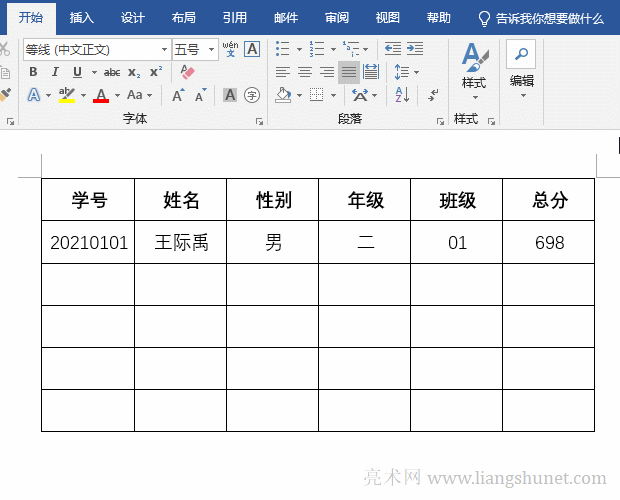
图1
二、Word移动表格
(一)移动表格
把鼠标移到左上角的小图标上,鼠标变成一个带四个箭头的十字架,按住左键并往下移动,表格被移动。图中的虚线框正是表格被移动后的外边框,到达目标位置后,放开左键,则表格被移到此处。演示如图2所示:
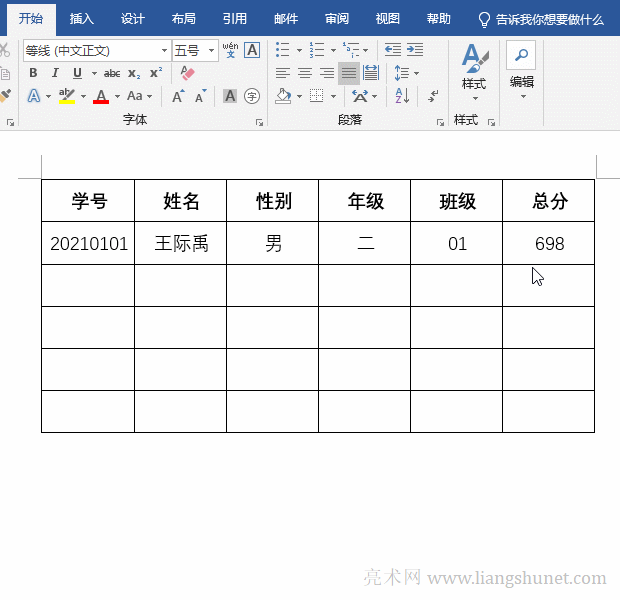
图2
注意:在 Word 2016 及以下版本中,如果表格超出了文档页面的宽度,第一次移动,表格并不会被移到目标位置,只是稍微被移动点,移动的同时把整个表格调到了页面内,再次移动就会移到目标位置。
(二)表格不能移动
1、不能向上移动
右键表格,在弹出的菜单中选择“表格属性”,打开“表格属性”窗口,选择“表格”选项卡,选择“环绕方式”下面的“环绕”,单击“确定”,表格可以移动了。
2、不能向下移动
当表格跨页时,即使把它的属性设置为“文字环绕”,它也不能用鼠标向下移动,需要按回车才能。
提示:更多表格不能移动的问题,请参考《Word表格跨页怎么重复标题行与如何使跨页部分缩回上一页,含不显标题行、分页断开和整个表格跳到下页》一文。
三、Word复制表格
(一)复制整个表格
把鼠标指针移到表格上,单击表格左上角的小图标,选中要复制的表格,按 Ctrl + C 键复制,到目标位置(例如另一个文档),按 Ctrl + V 键粘贴,整个表格被粘贴到目标位置,演示如图3所示:
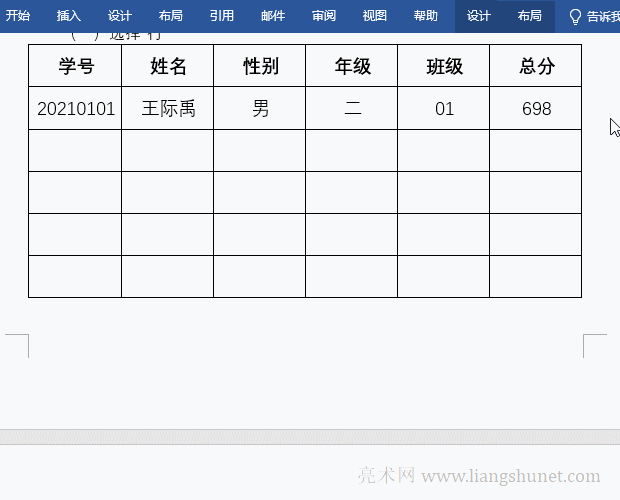
图3
(二)仅复制文本
把鼠标指针移到表格上,单击表格左上角的小图标,选中整个表格,按 Ctrl + C 键复制,把光标定位到目标位置,单击“粘贴”,在弹出的菜单中选择“只保留文本”,仅整个表格的文本被粘贴到目标位置,操作步骤如图4所示:
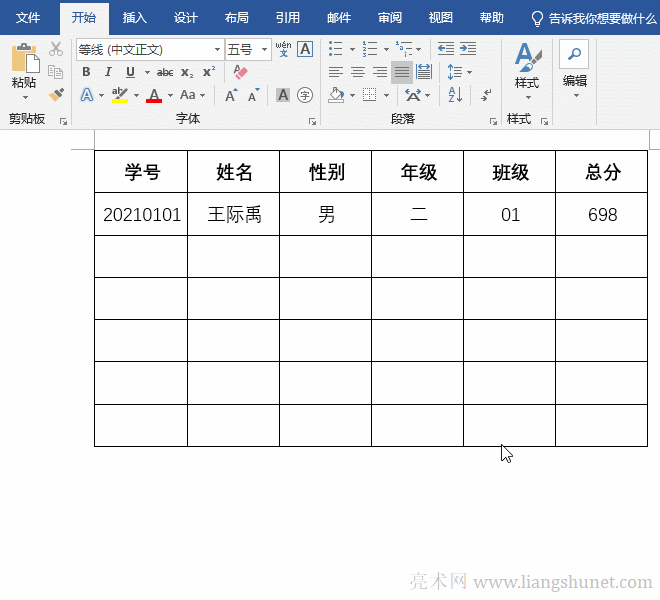
图4
四、Word 删除表格
1、只删除表格内容
选择要删除的表格,按 Delete 键,则表格的所有内容被删除,演示如图5所示:
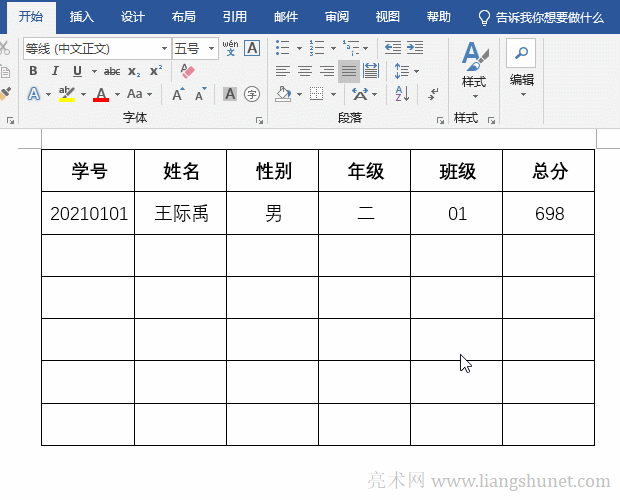
图5
2、Word删除表格保留内容
选中表格,单击“边框”图标右边的小三角,选择“无框线”,表格线已经不存在,只留下文字,演示如图6所示:
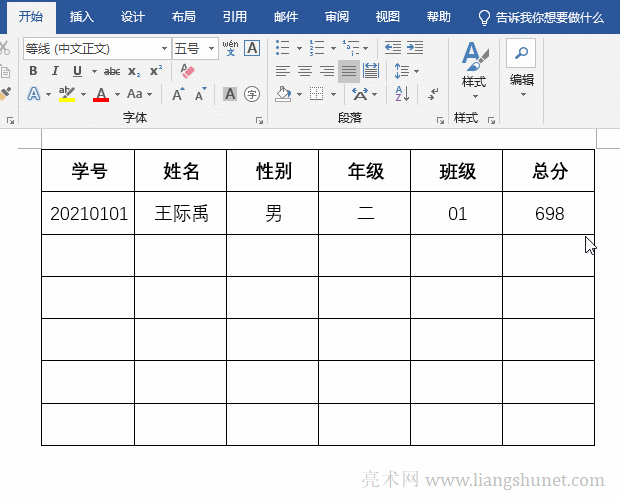
图6
Word2003 依次选择“表格” → 表格属性 → 边框和底纹 → 无边框。
3、删除整个表格
方法一:
右键要删除的表格,在弹出菜单中选择“删除表格”,则整个表格被删除,演示如图7所示:
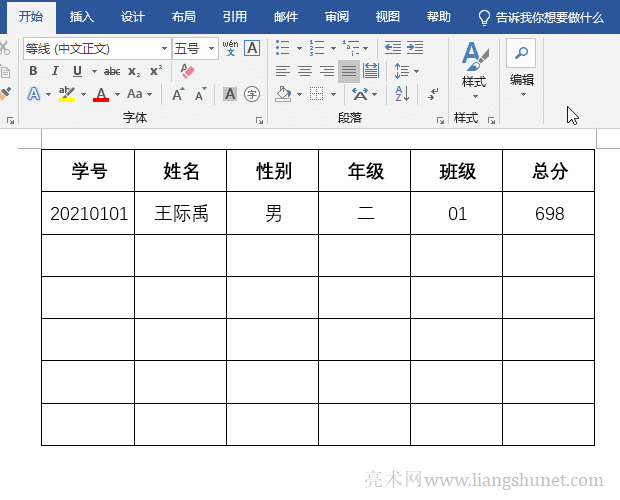
图7
方法二:
选中表格时,弹出一个小窗口,单击“删除”,在弹出下拉菜单中选择“删除表格”,整个表格也被删除。演示如图8所示:
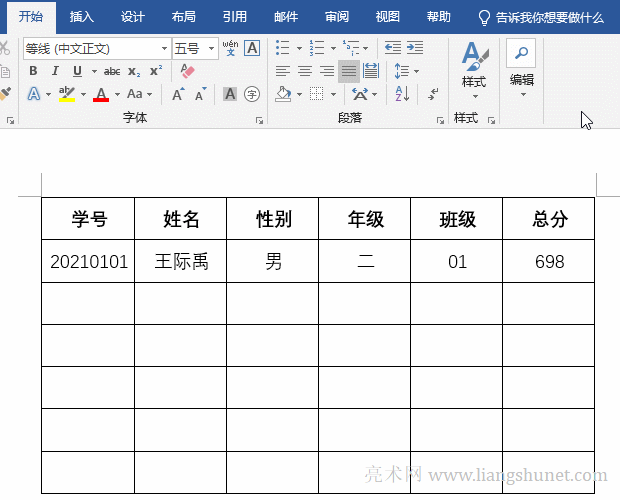
图8
方法三:
选中表格后,单击“布局”选项卡,单击“删除”,在弹出下拉菜单中选择“删除表格”,整个表格也被删除。演示如图9所示:
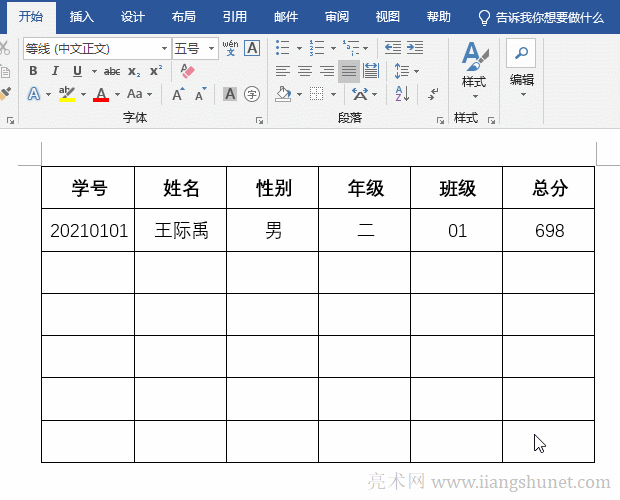
图9
4、只删除表格样式
选中表格后,选择“开始”选项卡,单击“字体”组的“清除”图标,则表格的样式被清除,演示如图10所示:
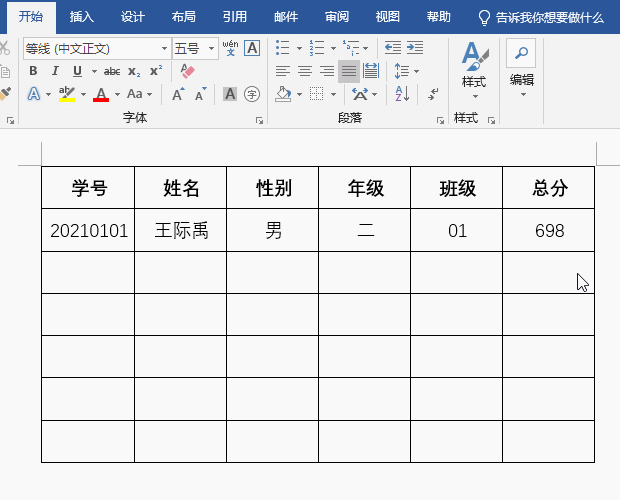
图10
-
相关阅读